最高の M4A コンバーター アプリの一部 [2025]
場合もあります。 M4Aコンバーターアプリ 特にフォーマットの非互換性に対処するのが難しい場合には、これが必要になります。たくさんあるので私たちも幸運です M4AからMP3へ オンラインでもオフラインでも見つけることができるコンバーター。 M4A を元の形式として、必要な形式を取得するために使用できるプラットフォーム、アプリ、ツールは数多くあります。
この記事では、M4A 形式と、このファイル タイプをアクセス可能なファイル形式に変換するために使用できるさまざまな M4A コンバーター アプリについて詳しく説明します。これらのアプリとその主な機能について詳しく知りたい場合、および使用するのに最適なアプリを探している場合は、この記事を最後まで読み終える必要があります。
記事の内容 一部。 1. M4A ファイル形式について詳しく知るパート 2. 使用できる M4A 変換アプリパート 3. 最高の M4A コンバーター アプリは何ですか?パート4。すべてを要約するには
一部。 1. M4A ファイル形式について詳しく知る
多くの人は M4A 形式についてよく知らないかもしれないので、使用できる M4A コンバーター アプリについて説明する前に、ファイル形式についてよく理解しておきましょう。
M4AはMPEG-4という形式で保存された音声ファイルです。 AAC または ALAC とも呼ばれる Apple Lossless Audio Codec のいずれかを搭載できます。 M4A 形式に詳しくない場合は、主に iTunes または Apple Music ストアからオーディオ コンテンツを取得するときにこの形式に遭遇する可能性があります。
M4A と MP3 の違いについて質問される方も多いと思います。どちらもロスレス タイプのオーディオ形式ですが、同じサイズであることを考慮すると、M4A は MP3 ファイルよりも高品質のオーディオ形式です。
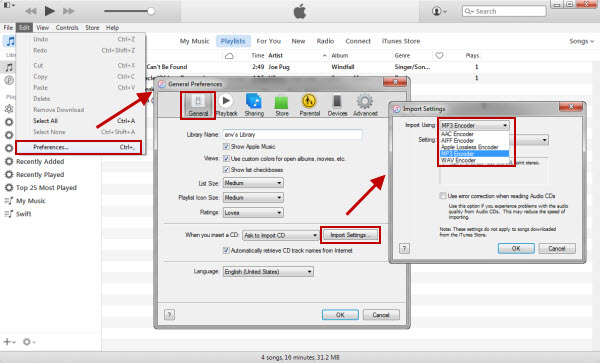
多くの人が M4A について知らず、M4A Converter アプリについて知りたいと思う理由は、このファイル形式が広く使用されていないためです。 MP3 は広く使用されており、多くの人に知られているため、人々は MP4 を使用することを好みます。また、MXNUMXA ファイル形式と比較して多くのプレーヤーで受け入れられやすいためです。
多くの音楽愛好家は、M4A 形式にアクセスする際に困難に遭遇したことがあるかもしれません。そこで、オーディオ形式を扱いやすい形式に完全に変換するために使用できる M4A コンバーター アプリをいくつか紹介します。記事の次の部分でこれらのアプリを見てみましょう。
パート 2. 使用できる M4A 変換アプリ
M4A についてのアイデアが湧いてきたので、M4A ファイル形式の変換に使用できる M4A コンバーター アプリについて説明します。
大胆さ

私たちが持っている最初のM4Aコンバーターアプリは次のとおりです。 大胆さ。これは、オーディオ ファイルの編集や処理に使用できる有名なアプリです。そしてもちろん、このアプリを使用して M4A ファイルを MP3 ファイル形式に変換することもできます。このアプリには、時間ベースのエディターも組み込まれています。これを使用すると、最終的に変換する前に、オーディオ ファイルの不要な部分をカットしたり、音楽ファイルのメタデータを調整したり、多くの M4A ファイルを結合したり、必要なエフェクトを適用したり、さらに多くの編集を行ったりすることができます。ファイルを MP3 に変換します。 Audacity が本当に人気がある理由は、他のアプリを使用してオーディオ ファイルを編集する大きな自由を享受できないためです。 Audacity は、多くの音楽愛好家が本当に楽しめる高品質の MP3 を作成する義務があることを理解していました。その主な機能の一部は次のとおりです。
- Audacity を使用すると、すべての音楽テープを MP3 CD に変換できます。
- 最終的な MP3 ファイルを保存する前に、オーディオのピッチや速度さえも調整できます。
- これを使用してオーディオ エフェクトをリアルタイムに適用できるため、より迅速なフィードバックを実現できます。
- MP3 変換されたファイルでは、固定ビットレート、可変ビットレート、および平均ビットレートを送信できます。
- これを使用して、M4A、WMA、AC3、Opus のほか、オプションのライブラリを使用することで他の形式を処理できます。
このアプリは、Mac、Windows、Linux のプラットフォームまたはデバイスで使用できます。
iTunes
Apple デバイスのユーザーであれば、次のことに精通しているかもしれません。 iTunes。これは、さまざまな用途に使用できる人気のある Apple プログラムです。これを使用すると、音楽やビデオを整理したり、再生したりすることができます。 M4A を MP3 に変換するために使用できるメディア変換オプションもお楽しみいただけます。したがって、技術的には、M4A Converter アプリのリストにこれを含めることもできます。 Apple ユーザーではなく、このアプリを初めて使用する場合、iTunes のこの機能はそれほど単純ではないため、最初は怖気づくかもしれません。
良い面としては、MP3 オーディオ ビットレートに基づいて 128 つの品質レベルを楽しむことができます。 168 kbps は良好として分類され、192 kbps は高として分類され、3 kbps はそれ以上として分類されます。音楽愛好家としてのニーズや要望に合ったオプションが見つかった場合は、設定パスを自由にカスタマイズし、必要な MPXNUMX ビットレートを設定できます。サンプルレート、ステレオモード、チャンネルも設定できます。以下に iTunes の主な機能を見てみましょう。
- Apple Lossless、AAC、WAV、AIFF などの他のエンコーダをサポートします。
- 最終的な MP3 ファイルの品質に関する問題を回避するために利用できる特別なエラー修正機能があります。
- MP3 オーディオのジョイント ステレオと呼ばれる珍しいタイプのオーディオ モードをサポートします。
- VBR エンコードまたは可変ビット レート エンコードに多くの品質レベルを提供します。
- スマートなエンコード調整を提供し、M4A から MP3 への変換プロセスをより制御された状態で実現できます。
このツールは Mac および Windows コンピューターで使用できます。
Freemakeオーディオコンバータ
次に紹介するのは、Freemake Audio Converter です。最も優れた結果をもたらす最小限のタッチが必要な場合は、これを使用する必要があります。これは、オンラインおよびオフラインで M4A ファイルを変換し、オーディオ トリミング オプションにアクセスする方法を探している場合に最適です。あなたが iTunes の熱心なユーザーであれば、ボタンをタップするだけで iTunes アプリを使用してアクセスできるように MP3 ファイルをエクスポートする機能をきっとお楽しみいただけるでしょう。すぐに使用できるプリセットもあり、MP3 ファイルの音質に基づいてこれらのプリセットを楽しむこともできます。 Freemake Audio Converter で何ができるかを深く理解していただくために、その主な機能を以下に示します。
- DVD バーナーが内蔵されており、M3A 変換されたファイルから MP4 オーディオ CD を書き込むことができます。
- あらゆるサイズの M4A ファイルを変換でき、考慮すべき制限はありません。
- オンラインで見つかった M4A ファイルをダウンロードし、それらの M4A ファイルを MP3 に変換し、好みの品質やビットレートを設定することもできます。
- エクスポートを続行する前に、複数の M4A ファイルを結合して、3 つの MPXNUMX ファイルとして持つことができます。
Freemake Audio Converter は Windows コンピュータで使用できます。
Zamzar
最高の M4A コンバーター アプリのリストには Zamzar も含まれています。このオンライン ツールは 4 つのステップだけで管理できます。複雑なソフトウェアをセットアップする手間は一切なく、想像していたほどスムーズに M3A を MP4 ファイルに変換できるでしょう。このオンライン コンバーターでは、任意のサイズの MXNUMXA ファイルを変換することもできます。 Zamzar はオンライン ツールであるため、非常に高速な変換プロセスが期待できます。使用しているデバイスの仕様に関係なく、安定したインターネット接続があることを確認するだけで済みます。
Zamzar をオフラインで使用したい場合は、デスクトップ バージョンをダウンロードすることで可能になります。インターネット接続が不安定な場合は、デスクトップ バージョンをダウンロードすることをお勧めします。ただし、無料のオンライン アプリではオーディオ パラメーターの一部を編集できませんが、出力が最高の品質であることは保証できます。 Zamzar の主な機能は次のとおりです。
- M4A ファイルのバッチ変換を楽しむことができるため、ファイルを次々に処理する必要がなく、時間を大幅に節約できます。
- 必要に応じて、オーディオ ビットレートを変数または固定に設定できます。
- MP4 出力ファイルに含めたくない部分がある場合は、M3A ファイルをトリミングできます。
- Web サイトやアプリに M4A から MP3 への変換オプションを統合したい開発者向けの API があります。
この M4A コンバーター アプリは Web ベースのアプリです。
パート 3. 最高の M4A コンバーター アプリは何ですか?
最高の M4A コンバーター アプリをいくつか知っておくことは非常に重要です。また、変換プロセス全体を通じてガイドとして使用できるリストがあることも非常に役立ちます。必要なだけアプリを選択し、それらを試して、必要な出力に関して希望を満たすことができるアプリを確認することができます。
確かに、M4A のようなそれほど一般的ではない形式に対処するのは非常に困難です。多くの困難に遭遇すると、あきらめてファイル変換を続行しない傾向があるという結論に達する可能性があります。
ただし、そのような形式を私たちが毎日使用する一般的なデバイスで使用できる形式に変換する方法があるため、常に適用できるわけではありません。その結果、誰でも使用できる優れた M4A コンバーターのセットを思いつきました。
記事のこの部分では、最も推奨される M4A コンバーター アプリを紹介します。 TunesFun Appleの音楽コンバータ.
このツールは多くの点で素晴らしいです!コンバーターに関して誰もが求めるすべての機能が備わっており、これらの驚くべき機能であなたを証明します。 TunesFun Apple Music Converter については、以下のリストを作成しました。
- これらのファイル形式は DRM 暗号化によって保護されており、音楽ファイルを違法な配布や販売から保護するために、DRM は非常に重要です。の助けを借りて、 TunesFun Apple Music Converter では、変換プロセスと同時に DRM を解除できます。
- M4A 音楽ファイルは、使いやすく扱いやすい他のファイル形式に変換できます。
- この TunesFun Apple Music Converter は、他のコンバータと比べて変換速度が速いため、ほとんどの時間を節約できます。
- 出力も素晴らしいです!ずっと聴きたかった曲が必ず手に入るはずです!ファイルは元のファイルとほぼ同じです。それらすべてに類似点が見られます。
- 使用方法の手順 TunesFun Apple Music Converter は非常にシンプルで簡単です。変換は想像していたほどスムーズに進むでしょう。
使用するには TunesFun Apple Music Converter で音楽ファイルを変換するには、次のことを行う必要があります。

ステップ1。 ダウンロードしてインストールする TunesFun コンピュータ上の Apple Music コンバータ。正常にインストールされたら、変換する音楽ファイルのインポートを開始できるようになります。 [ファイルの追加] タブをタップして開始します。
ステップ 2. すべてのファイルを追加したら、変換を楽しみたい形式のタイプを選択できます。 TunesFun Apple Musicコンバータ。各ファイルの変換が完了したら、すべてのファイルを保存するフォルダーを作成することもできます。

ステップ 3. 新しく変換された音楽ファイルを最終的に楽しむために、「変換」タブをタップし、音楽ファイルが処理されて変換されるまで待ちます。このプロセスには数分しかかかりません。これで、新しく変換された MP3 音楽ファイルをすべて聴くことができるようになります。
パート4。すべてを要約するには
M4A コンバーター アプリはいくつかありますが、選択する手段は、使用したデバイス、インターネット接続の可用性、さらには常に憧れている出力タイプなど、常に自分自身のリソースに基づいて決まります。これまで説明してきたものの中で、常に次の使用をお勧めします。 TunesFun Appleの音楽コンバータ。これは最高の結果をもたらす最もシンプルなツールです。
コメントを書く